Los AirPods de Apple son auriculares Bluetooth inalámbricos de alta calidad diseñados para usarse con otros productos de Apple como su iPhone o Mac. Sin embargo, no son dispositivos exclusivos de iOS, lo que significa que puede emparejar y usar AirPods con su teléfono Android, PC con Windows o Chromebook, entre otros dispositivos que no sean de Apple.

El proceso de emparejamiento puede no ser tan intuitivo al principio como lo es con otros productos de Apple, pero será mucho más fácil una vez que conozcas el proceso.
Aquí se explica cómo conectar AirPods a un Chromebook en solo unos pocos pasos.
¿Cómo conectar AirPods a un Chromebook?
Si bien los AirPods se emparejan básicamente con cualquier dispositivo habilitado para Bluetooth, en los dispositivos que no son de Apple no obtendrá todas las funciones incluidas que tendría con su dispositivo Apple. Dichas características incluyen Siri, que no podrá responder a sus solicitudes, y el indicador de batería de los AirPods no se mostrará en su dispositivo.
Si lo desea, puede descargar una aplicación de terceros para mostrar la duración de la batería en su dispositivo. Por ejemplo, puede usar una aplicación como Assistant Trigger y luego tocar dos veces un auricular para iniciar el Asistente de Google.

Lo guiaremos a través de los pasos para conectar sus AirPods a un Chromebook, independientemente del fabricante y el modelo de AirPods que tenga. Bueno, también le mostraremos cómo desconectar los AirPods de su Chromebook cuando no los esté usando.
Antes de conectar sus AirPods a su Chromebook, asegúrese de que todas las aplicaciones de video o audio en cualquier dispositivo Apple que tenga estén cerradas, ya que pueden causar problemas cuando intenta conectarse a una Chromebook.
- Para comenzar, active la configuración de Bluetooth de su Chromebook para facilitar el proceso de emparejamiento. Abra el Menú en su Chromebook seleccionando el ícono de red en la parte inferior derecha de su pantalla junto al ícono del reloj digital y la batería.

- Desde el menú, verá varias opciones, incluidas notificaciones, WiFi y Bluetooth, entre otras. Seleccione Bluetooth y habilite la conexión si está desactivada.
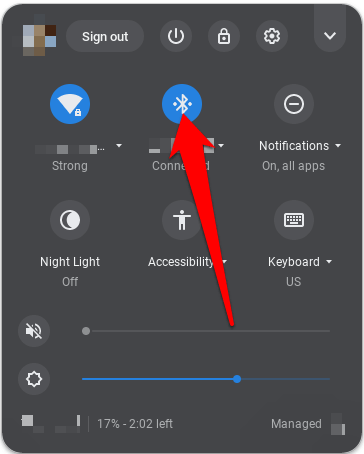
- Con Bluetooth activado, su Chromebook comenzará a buscar cualquier dispositivo inalámbrico cercano. Tenga su estuche de carga AirPods con los AirPods adentro porque las conexiones Bluetooth tienden a agotar la batería rápidamente.

- Los AirPods deberían aparecer automáticamente en su lista de Chromebooks de dispositivos inalámbricos cercanos. Si no los ve, busque el botón Configuración en la parte posterior del estuche de carga de los AirPods, presiónelo y espere hasta que su Chromebook detecte los AirPods.
- Vaya a la lista de dispositivos Bluetooth disponibles en su Chromebook y seleccione sus AirPods de la lista.
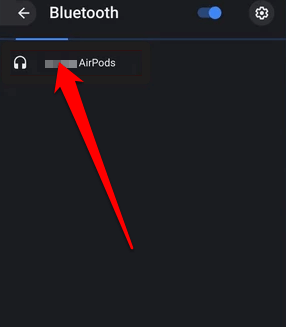
Nota: Mantenga la conexión Bluetooth de los AirPods manteniéndose dentro de los 20 pies de su Chromebook, de lo contrario, la conexión se interrumpirá.
- A continuación, confirme las indicaciones que vea en su Chromebook. Una vez que los dispositivos estén conectados, la luz LED en el estuche de carga de sus AirPods se volverá verde, lo que indica que ahora están emparejados con su Chromebook. Además, el estado de configuración de Bluetooth de su Chromebook se mostrará como Conectado.
Ha conectado con éxito AirPods a su Chromebook y puede ajustar la configuración de sonido directamente desde su Chromebook.
¿Cómo desconectar AirPods de un Chromebook?
Si no está usando sus AirPods o quiere tomarse un descanso de escuchar un podcast o música, puede volver a colocar los auriculares en el estuche y cerrar la tapa. Esto no solo los desconectará de su Chromebook, sino que también los cargará.

También puede desconectar AirPods de un Chromebook desde la configuración de Bluetooth de su computadora portátil.
- Para desconectar los dispositivos, seleccione Configuración > Bluetooth en su Chromebook y deshabilite o apague la conexión Bluetooth cambiando el interruptor de azul a negro.
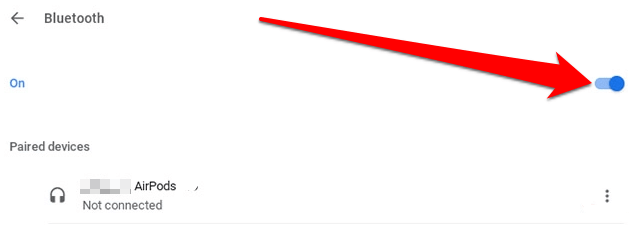
- Si ya no desea emparejar los AirPods con su Chromebook, seleccione el ícono de tres puntos junto al nombre de sus AirPods y luego seleccione Eliminar de la lista.
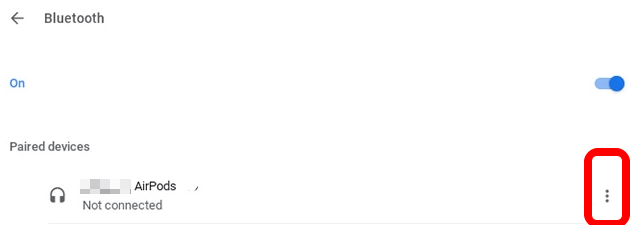
Alternativamente, puede presionar el pequeño botón Emparejar en la parte posterior del estuche de carga de los AirPods para completar el proceso.

Qué hacer cuando tus AirPods se siguen desconectando de tu Chromebook
Si sus AirPods siguen desconectándose de su Chromebook, aquí hay algunas cosas que puede probar:
- Apague Bluetooth en su Chromebook y luego vuelva a habilitarlo
- Prueba a emparejar los AirPods con el Chromebook de nuevo
- Reinicie su Chromebook manteniendo presionado el botón de encendido y luego encendiéndolo nuevamente
- Restablece tus AirPods
Para restablecer tus AirPods:
- Coloque los AirPods en su estuche de carga, cierre la tapa y espere 30 segundos antes de volver a abrir la tapa.

- Luego, vaya a la configuración de Bluetooth en su dispositivo y desvincule los AirPods. Mantenga presionado el botón Configuración en la parte posterior del estuche de carga de los AirPods durante aproximadamente 15 segundos hasta que la luz LED de estado parpadee en ámbar.
- Vuelva a conectar sus AirPods colocándolos cerca de su dispositivo y luego siga los pasos de emparejamiento anteriores.
Conecte fácilmente sus AirPods y Chromebook
Emparejar AirPods con cualquier dispositivo habilitado para Bluetooth no es difícil de hacer. Esperamos que ahora sepa cómo conectar AirPods a un Chromebook usando esta guía.
Para obtener más guías sobre los AirPods y cómo funcionan, consulte los 19 consejos y trucos de los AirPods, cómo cambiar la función de los AirPods y las mejores alternativas de AirPods que puede comprar. Si tiene problemas con su Chromebook, consulte nuestra guía sobre cómo lavar a presión (restablecimiento de fábrica) una Chromebook.








